PS图层样式的高级混合功能详解
Photoshop图层混合模式技巧
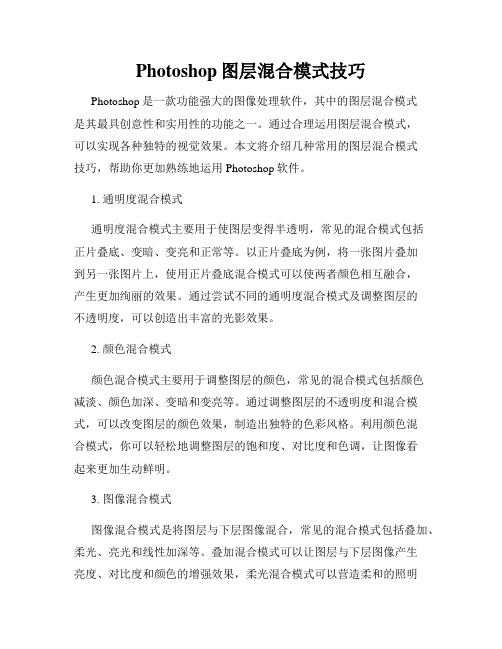
Photoshop图层混合模式技巧Photoshop是一款功能强大的图像处理软件,其中的图层混合模式是其最具创意性和实用性的功能之一。
通过合理运用图层混合模式,可以实现各种独特的视觉效果。
本文将介绍几种常用的图层混合模式技巧,帮助你更加熟练地运用Photoshop软件。
1. 通明度混合模式通明度混合模式主要用于使图层变得半透明,常见的混合模式包括正片叠底、变暗、变亮和正常等。
以正片叠底为例,将一张图片叠加到另一张图片上,使用正片叠底混合模式可以使两者颜色相互融合,产生更加绚丽的效果。
通过尝试不同的通明度混合模式及调整图层的不透明度,可以创造出丰富的光影效果。
2. 颜色混合模式颜色混合模式主要用于调整图层的颜色,常见的混合模式包括颜色减淡、颜色加深、变暗和变亮等。
通过调整图层的不透明度和混合模式,可以改变图层的颜色效果,制造出独特的色彩风格。
利用颜色混合模式,你可以轻松地调整图层的饱和度、对比度和色调,让图像看起来更加生动鲜明。
3. 图像混合模式图像混合模式是将图层与下层图像混合,常见的混合模式包括叠加、柔光、亮光和线性加深等。
叠加混合模式可以让图层与下层图像产生亮度、对比度和颜色的增强效果,柔光混合模式可以营造柔和的照明效果,而亮光混合模式和线性加深混合模式可以增加图像的明暗度。
通过合理运用这些图像混合模式,你可以调整图层的亮度和对比度,实现更好的图像效果。
4. 滤镜混合模式滤镜混合模式可以让滤镜效果只作用于特定图层,而不影响其他图层。
通过选择合适的滤镜混合模式,可以制作出独特的视觉效果。
例如,在一张照片上应用“水彩效果”滤镜时,选择滤镜混合模式为“颜色减淡”,可以使得滤镜效果只作用于颜色,而不改变明暗度。
通过尝试不同的滤镜混合模式,你可以自由地探索出许多令人惊喜的效果。
5. 文字混合模式文字混合模式是将文字图层与其他图层混合,常见的混合模式包括叠加、差值、颜色减淡和颜色加深等。
通过合理运用文字混合模式,你可以为文字添加各种独特的效果,使其更加突出。
ps图层混合模式详解

PS图层混合模式详解什么是图层混合模式在Adobe Photoshop中,图层混合模式是一种控制图层之间混合效果的方法。
通过将不同图层的像素值进行数学计算和处理,可以创建出各种不同的混合效果。
图层混合模式可以用于对图像进行调整、增加特效、创建复杂的合成图像等等。
它是设计师和摄影师经常使用的一种工具,可以帮助他们实现创造性的效果和独特的视觉风格。
常用的图层混合模式1. 普通(Normal)默认的图层混合模式,不产生任何混合效果,直接覆盖在底层图层上。
2. 实色(Solid Color)实色模式将图层的像素值设置为所选颜色的值,忽略原始图像的颜色。
3. 滤色(Screen)滤色模式通过将底层图层的颜色反色,并将结果与上层图层进行相乘,使得颜色变亮。
4. 叠加(Overlay)叠加模式根据上下层图层的不同亮度情况,将颜色加深或加亮。
如果上层图层的像素值较亮,则使底层图像变暗;如果上层图层的像素值较暗,则使底层图像变亮。
5. 柔光(Soft Light)柔光模式根据上下层图层的不同亮度情况,使得颜色变亮或变暗。
如果上层图层的像素值较亮,则使底层图像变亮;如果上层图层的像素值较暗,则使底层图像变暗。
6. 差值(Difference)差值模式通过将上下层图像的颜色值进行相减,产生较为强烈的对比效果。
7. 正片叠底(Multiply)正片叠底模式通过将上下层图像的颜色值进行相乘,产生暗调加深的效果。
8. 颜色加深(Color Burn)颜色加深模式通过将上下层图像的颜色值进行相除,加深底层图像的颜色。
9. 颜色减淡(Color Dodge)颜色减淡模式通过将上层图像的颜色值进行相除,使底层图像的颜色变亮。
10. 变暗(Darken)变暗模式通过将上下层图像的颜色值进行比较,选择较暗的像素值作为结果。
11. 变亮(Lighten)变亮模式通过将上下层图像的颜色值进行比较,选择较亮的像素值作为结果。
12. 线性光(Linear Light)线性光模式通过将上下层图像的颜色值进行相加或相减,产生较强的对比效果。
【Photoshop实例教程】图层高级混合功能详解

图层高级混合功能详解Photoshop里的图层样式功能是大家常用的功能,但是并没有多少人对混合选项做过较为深入的探讨,本文将向朋友们分析其中的高级混合功能,希望能给朋友们带来帮助~~图层样式是Photoshop中一个非常常用的功能,用户时常需要其中的投影、外发光和描边功能为图层添加效果,而图层样式的第一项“混合选项”又有多少人留意过呢?本次PS教程为大家详细讲述“高级混合”功能的作用。
图1填充不透明度,直接拖动看看,似乎与[不透明度]相似~~但这个选项只会影响层本身的内容,不会影响层的样式(这里指默认情况下,其它情况下面将讲到)。
因此调节这个选项可以将层调整为透明的,同时保留层样式的效果。
图2通道[RGB],这三个多选框,去掉那个,就相当于把对应通道填充成白色,比如所去掉红色,这个图层就偏红了。
具体试验一下就很清楚了。
(这个通道选择也同样作用于所有的图层效果上)挖空:方式有三种:深、浅和无,用来设置当前层在下面的层上“打孔”并显示下面层内容的方式。
如果没有背景层,当前层就会在透明层上打孔。
要想看到“挖空”效果,必须将当前层的填充不透明度(而不是普通层不透明度)设置为0或者一个小于100%的设置来使其效果显示出来。
图3如果对不是图层组成员的层设置“挖空”,这个效果将会一直穿透到背景层,也就是说当前层中的内容所占据的部分将全部或者部分显示背景层的内容(按照填充不透明度的设置不同而不同)。
在这种情况下,将“挖空”设置为“浅”或者“深”是没有区别的。
但是如果当前层是某个图层组的成员,那么“挖空”设置为“深”或者“浅”就有了区别。
如果设置为“浅”,打孔效果将只能进行到图层组下面的一个层,如果设置为“深”,打孔效果将一直深入到背景层。
下面通过一个例子来说明:这幅图片由五个层组成,背景层为黑色、背景层上面是图层4(灰色)、再上面是图层1、2、3(颜色分别是红、绿和蓝),最上面的三个层组成了一个层组。
图4现在我们选择"图层1",打开层样式对话框,设置“挖空”为“浅”并将“填充不透明度”设置为0,可以得到这样的效果:图5可以看到,图层1中红色圆所占据的区域打了一个“孔”,并深入到“图层4”上方,从而使“图层4”的灰色显示出来。
Photoshop图层混合模式的应用技巧

Photoshop图层混合模式的应用技巧在使用Photoshop进行图像编辑和设计时,图层混合模式是一个非常有用的工具。
通过使用不同的图层混合模式,我们可以改变图层间的互动效果,创造出各种各样的特殊效果和视觉效果。
本文将介绍一些常见的图层混合模式以及它们的应用技巧。
1. 正片叠底(Multiply)正片叠底是最常见的图层混合模式之一,用于创建暗影和加深颜色的效果。
通过将一个图层设置为正片叠底模式,上面的图层将与下面的图层混合,颜色会叠加并产生较暗的效果。
这在创建照片效果、加深阴影和增强饱和度时非常有用。
2. 滤色(Screen)滤色模式与正片叠底相反,它会使颜色变亮。
通过将一个图层设置为滤色模式,上面的图层的亮度和颜色将与下面的图层混合,从而创建出高亮和背光效果。
它常用于调整曝光、突出细节和创造光线效果。
3. 叠加(Overlay)叠加模式将会根据上下图层的亮度情况进行混合。
如果上面的图层亮度较高,则会增强对比度和颜色饱和度;如果亮度较低,则会使图像变暗。
这种模式常用于给图像添加纹理、提升细节和增强对比度。
4. 柔光(Soft Light)柔光模式能够根据上下图层的亮度情况进行混合,并同时保留颜色和细节。
这种模式在制作柔和光照和修复照片时特别有用。
可以在柔光模式下使用涂抹工具,有选择性地在图像上添加光照效果。
5. 差值(Difference)差值模式会根据上下图层的亮度差别进行混合,产生出颜色反转的效果。
这种模式常用于创建特殊的效果,例如制作照片底片效果、那些非主流的视觉效果。
6. 颜色加深(Color Burn)颜色加深模式会通过增加对比度和颜色的深度,使图像看起来更加饱和和黑暗。
这种模式通常适用于在绘画或设计中加深色彩和定义细节。
7. 颜色减淡(Color Dodge)颜色减淡模式会使颜色变亮,同时增加图像的对比度。
通过将一个图层设置为颜色减淡模式,可以产生出类似于镜头透视效果的渐变和光晕。
Photoshop图层混合模式详解和应用技巧

Photoshop图层混合模式详解和应用技巧第一章:图层混合模式的概念和作用图层混合模式是Photoshop中一个重要的功能,它可以改变图层之间的叠加效果,使得图像更加丰富多样。
图层混合模式可以应用于不同的图层,如文字、形状、图片等,通过调整不同的混合模式,可以实现多种独特的效果。
在设计和编辑中,理解和熟练使用图层混合模式是非常重要的。
第二章:常见的图层混合模式分类1. 普通混合模式普通混合模式是最常用的混合模式之一,它包括正常、变暗、变亮、正片叠底、屏幕等模式。
正常模式是默认模式,没有任何修改效果,而变暗模式会使图像变暗,变亮模式则会使图像变亮。
正片叠底模式是常用于图层叠加和颜色调整的模式,屏幕模式则可以增加图像的亮度和对比度。
2. 实色混合模式实色混合模式是基于实际颜色而计算的混合模式,例如叠加、柔光、亮光等模式。
叠加模式可以在图像中创造柔和的光线效果,而柔光模式则会产生类似柔和的光线照射的效果。
亮光模式则可以增加图像的亮度和对比度。
3. 反色混合模式反色混合模式是通过将颜色进行反转来实现效果的,例如差值、排除、划分等模式。
差值模式可以创建独特的颜色效果,排除模式可以减少图像的对比度,划分模式可以增加图像的纹理和细节。
第三章:图层混合模式的应用技巧1. 调整图像对比度通过选择不同的混合模式,可以增加或减少图像的对比度。
例如,在某个图层上应用正片叠底模式可以增加图像的对比度,而在另一个图层上使用屏幕模式可以减少对比度。
通过调整多个图层的混合模式,可以得到想要的对比度效果。
2. 创建阴影和高光效果通过利用混合模式中的柔光、线性减淡等模式,可以创建出细腻的阴影和高光效果。
例如,在一张图片上应用暗色的图层并选择柔光模式,可以产生出自然而柔和的阴影效果。
3. 添加纹理和图案通过利用混合模式中的叠加、差值、划分等模式,可以添加纹理和图案到图像中。
例如,可以创建一个纹理图层,并在叠加模式下叠加到原始图像上,可以为图像添加细腻的纹理效果。
PS图层样式混合选项
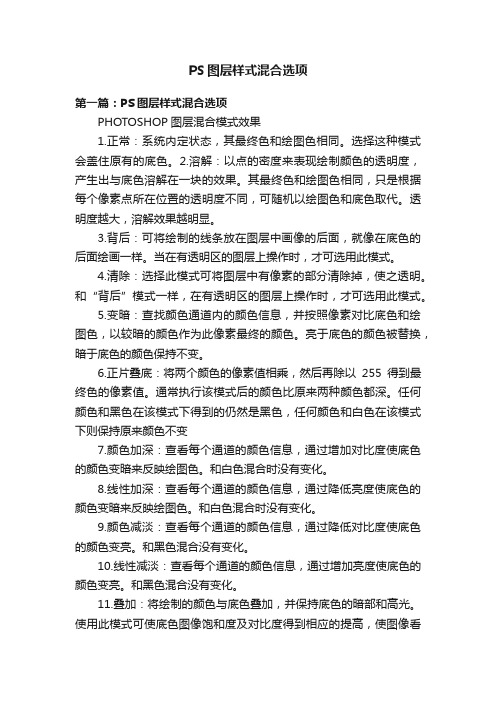
PS图层样式混合选项第一篇:PS图层样式混合选项PHOTOSHOP图层混合模式效果1.正常:系统内定状态,其最终色和绘图色相同。
选择这种模式会盖住原有的底色。
2.溶解:以点的密度来表现绘制颜色的透明度,产生出与底色溶解在一块的效果。
其最终色和绘图色相同,只是根据每个像素点所在位置的透明度不同,可随机以绘图色和底色取代。
透明度越大,溶解效果越明显。
3.背后:可将绘制的线条放在图层中画像的后面,就像在底色的后面绘画一样。
当在有透明区的图层上操作时,才可选用此模式。
4.清除:选择此模式可将图层中有像素的部分清除掉,使之透明。
和“背后”模式一样,在有透明区的图层上操作时,才可选用此模式。
5.变暗:查找颜色通道内的颜色信息,并按照像素对比底色和绘图色,以较暗的颜色作为此像素最终的颜色。
亮于底色的颜色被替换,暗于底色的颜色保持不变。
6.正片叠底:将两个颜色的像素值相乘,然后再除以255得到最终色的像素值。
通常执行该模式后的颜色比原来两种颜色都深。
任何颜色和黑色在该模式下得到的仍然是黑色,任何颜色和白色在该模式下则保持原来颜色不变7.颜色加深:查看每个通道的颜色信息,通过增加对比度使底色的颜色变暗来反映绘图色。
和白色混合时没有变化。
8.线性加深:查看每个通道的颜色信息,通过降低亮度使底色的颜色变暗来反映绘图色。
和白色混合时没有变化。
9.颜色减淡:查看每个通道的颜色信息,通过降低对比度使底色的颜色变亮。
和黑色混合没有变化。
10.线性减淡:查看每个通道的颜色信息,通过增加亮度使底色的颜色变亮。
和黑色混合没有变化。
11.叠加:将绘制的颜色与底色叠加,并保持底色的暗部和高光。
使用此模式可使底色图像饱和度及对比度得到相应的提高,使图像看起来更加鲜亮。
12.变亮:查看每个通道的颜色信息,按照像素对比两个颜色,以较亮的颜色作为最终颜色。
绘图中亮于底色的颜色被保留,暗于底色的颜色被替换。
13.滤色:将两个颜色的互补色像素相乘,然后除以255得到最终色的像素值。
完美融合 Photoshop图层混合模式的实用技巧
完美融合:Photoshop图层混合模式的实用技巧Photoshop是一款非常强大且广受欢迎的图像编辑软件。
其中,图层混合模式是让用户独创效果、增强图像的重要工具。
本文将为大家介绍几个实用技巧,让你更好地运用图层混合模式。
1. 硬光和柔光硬光和柔光是两个常用的混合模式。
如果你想要给图像增加对比度和明亮度,可以选择"硬光"模式。
而如果想要柔和画面,增加光亮细节,选择"柔光"模式。
通过调整透明度、亮度和对比度,你可以达到想要的效果。
2. 颜色加深和颜色减淡颜色加深和颜色减淡是制作绘画效果时常用的混合模式。
通过将图层模式设置为"颜色加深",可以增加暗部细节和深度。
而"颜色减淡"则可以减少暗部,并增加亮部细节。
这两个混合模式的具体效果取决于图层的内容和底层颜色。
3. 叠加和滤色叠加和滤色是制作现实感和特殊效果时常用的混合模式。
"叠加"模式可以在图像中添加光亮和暗淡的感觉,增加层次和对比度。
而"滤色"模式则可以给图像添加特殊的色彩效果,使图像更加生动有趣。
4. 颜色和亮度对于想要修饰图像色彩的用户来说,颜色和亮度混合模式非常有用。
通过将图层模式设置为"色相",可以改变图像的色调,达到不同的色彩效果。
而"饱和度"模式可以增加或降低图像的饱和度,让颜色更加丰富或柔和。
5. 不透明度和填充除了颜色调整,不透明度和填充混合模式也非常重要。
通过调整不透明度,可以控制图层的可见程度,实现图像的透明效果。
而填充则可以改变图层上颜色的饱和度和明度,使图像更加鲜艳或柔和。
6. 渐变和图案渐变和图案混合模式可以将不同图层的颜色和纹理结合在一起,创造出独特的效果。
使用渐变混合模式可以创建渐变色效果,而使用图案混合模式可以在图像上添加纹理和花纹。
综上所述,Photoshop图层混合模式是一个非常有用且强大的工具,可以让你轻松实现各种特效和效果。
PS基础学起来27种图层混合模式原理详解ppt课件
计算公式:结果色 = 255 - 混合色的补色 * 及色的补色 / 255
9
10.颜色减淡(Color Dodge) 使用这种模式时,会加亮图层的颜色值,加上的颜色越暗,效果越细腻。与颜色加深刚好相
19
20.差值(Difference) 将要混合图层双方的RGB值中每个值分别进行比较,用高值减去低值作为合成后的颜色。所以这种模
式也常使用,白色与任何颜色混合得到反相色,黑色与任何颜色混合颜色不变。 计算公式:结果色 = 绝对值(混合色 - 基色)
20
21.排除(Exclusion) 排除于差值的作用类似,只是排除模式的结果色对比度没有差值模式强。白色与基色混合得到
12
13.叠加(Overlay) 叠加模式比较复杂,它是根据基色图层的色彩来决定混合色图层的像素是进行正片叠底还是进行滤色,
一般来说,发生变化的都是中间色调,高色和暗色区域基本保持不变。像素是进行正片叠底(Multiply) 混合还是屏幕(Screen)混合,取决于基色层颜色。颜色会被混合,但基色层颜色的高光与阴影部分的亮 度细节就会被保留。
26
27.明度(Luminosity) 用当前图层的亮度值去替换下层图像的亮度值,而色相值与饱和度不变。决定生成颜色的参数包
括:基层颜色的色调与饱和度,混合层颜色的明度。跟颜色模式刚好相反,因此混合色图片只能影响 图片的明暗度,不能对基色的颜色产生影响,黑、白、灰除外。
27
1.正常模式(Normal) 默认模式,显示混合色图层(蝴蝶图层)的像素,没有进行任何的图层混合。这意味
着基色图层(背景图层)对蝴蝶层没有影响。
Photoshop图层混合模式应用指南
Photoshop图层混合模式应用指南第一章:了解图层混合模式的基本概念图层混合模式是Photoshop中一个重要的功能,它能够改变图层之间的混合效果,给图像添加各种效果和特效。
在使用图层混合模式之前,我们需要先了解一些基本概念。
1.1 图层混合模式的作用图层混合模式能够改变图层之间的颜色和亮度关系,使得不同图层的内容能够以特定的方式进行混合,从而达到各种不同的效果。
1.2 常见的图层混合模式Photoshop中提供了多种不同的混合模式,如正常模式、叠加模式、滤色模式等。
每种模式都有不同的特点和应用场景,需要根据实际需求选择合适的混合模式。
第二章:常用的图层混合模式及其应用在这一章节中,我们将介绍一些常用的图层混合模式及其应用。
2.1 正常模式正常模式是默认的图层混合模式,它不对图层进行任何混合处理,保留图层原有的颜色和亮度关系。
应用场景:常用于添加文本、形状图层等。
2.2 叠加模式叠加模式是一种通用的混合模式,能够产生明暗对比强烈的效果,常用于增强图像的对比度和饱和度。
应用场景:常用于调整照片的整体色彩和光线效果。
2.3 滤色模式滤色模式能够将图层的颜色与底部图层进行混合,产生较柔和的效果。
它常用于将两幅图像进行融合或者给图像添加一种特定的色彩效果。
应用场景:常用于创建明亮、透明的图层效果,如光晕、光斑等。
2.4 颜色叠加模式颜色叠加模式能够将图层与底部图层的颜色进行混合,并根据混合结果调整亮度和对比度,产生一种明亮的效果。
应用场景:常用于调整整体色彩和明暗效果,如给照片添加暖色调。
2.5 差异模式差异模式能够将图层与底部图层进行比较,并显示两者之间的差异。
它常用于检测图像中的细节和颜色变化,从而进行修复或调整。
应用场景:常用于修复照片中的噪点、斑点等问题。
第三章:图层混合模式的高级应用在这一章节中,我们将介绍一些图层混合模式的高级应用。
3.1 手绘效果通过图层混合模式,我们可以将一张普通的照片转换为仿手绘效果。
Photoshop混合图层功能介绍
Photoshop混合图层功能介绍
在这里为大家整理了一篇关于Photoshop混合图层功能的文章,希望对您有所帮助。
1、一般图层混合方式
图层色彩混合模式和不透明度的功能,是图像合成时较为重要的功能。
通过这两项功能可以完成较多的图像合成效果。
2、高级图层混合方式
除了可以使用色彩混合模式和不透明度混合图层之外,还有一种同级混合图层的方法,即使用BlendingOptions混合图层。
下面详细介绍一下BlendingOptions各选项的功能:
(1)GeneralBlending(一般混合):此选项组提供了一般图层混合的方式,可以设置混合模式(BlendMode)和不透明(Opacity)。
(2)AdvancedBlending(高级混合):此选项组中提供了高级混合选项。
各选项功能如下:
a、FillOpacity(填充不透明度):用于设置不透明度,其填充的内容由Channels选项中的R、G、B复选框来控制(R、G、B为RGB模式的三原色通道)。
b、Knockout(挖空):这个选项可以指定哪一个图层被穿过,从而展现出下一层的内容。
c、TransparencyShapesLayers:选中此复选框,将禁用图层效果和不透明区域的挖空;如果清除此复选框,将可以对图层应用这些效果。
d、LayerMaskHidesEffects:选中此复选框,将在图层蒙板中所定义的区域中禁用图层效果。
- 1、下载文档前请自行甄别文档内容的完整性,平台不提供额外的编辑、内容补充、找答案等附加服务。
- 2、"仅部分预览"的文档,不可在线预览部分如存在完整性等问题,可反馈申请退款(可完整预览的文档不适用该条件!)。
- 3、如文档侵犯您的权益,请联系客服反馈,我们会尽快为您处理(人工客服工作时间:9:00-18:30)。
PS图层样式的高级混合功能详解
图层样式是photoshop中一个非常常用的功能,用户时常需要其中的投影、外发光和描边功能为图层添加效果,而图层样式的第一项“混合选项”又有多少人留意过呢?本次photoshop教程为大家详细讲述“高级混合”功能的作用。
登录/注册后可看大图
图1[填充不透明度],直接拖动看看,似乎与[不透明度]相似~~但这个选项只会影响层本身的内容,不会影响层的样式(这里指默认情况下,其它情况下面将讲到)。
因此调节这个选项可以将层调整为透明的,同时保留层样式的效果。
登录/注册后可看大图
图2通道[RGB],这三个多选框,去掉那个,就相当于把对应通道填充成白色,比如所去掉红色,这个图层就偏红了。
具体试验一下就很清楚了。
(这个通道选择也同样作用于所有的图层效果上)挖空:方式有三种:深、浅和无,用来设置当前层在下面的层上“打孔”并显示下面层内容的方式。
如果没有背景层,当前层就会在透明层上打孔。
要想看到“挖空”效果,必须将当前层的填充不透明度(而不是普通层不透明度)设置为0或者一个小于100%的设置来
使其效果显示出来。
登录/注册后可看大图
图3
如果对不是图层组成员的层设置“挖空”,这个效果将会一直穿透到背景层,也就是说当前层中的内容所占据的部分将全部或者部分显示背景层的内容(按照填充不透明度的设置不同而不同)。
在这种情况下,将“挖空”设置为“浅”或者“深”是没有区别的。
但是如果当前层是某个图层组的成员,那么“挖空”设置为“深”或者“浅”就有了区别。
如果设置为“浅”,打孔效果将只能进行到图层组下面的一个层,如果设置为“深”,打孔效果将一直深入到背景层。
下面通过一个例子来说明:
这幅图片由五个层组成,背景层为黑色、背景层上面是图层4(灰色)、再上面是图层1、2、3(颜色分别是红、绿和蓝),最上面的三个层组成了一个层组。
登录/注册后可看大图
图4现在我们选择“图层1”,打开层样式对话框,设置“挖空”为“浅”并将“填充不透明度”设置为0,可以得
到这样的效果:
登录/注册后可看大图
图5可以看到,图层1中红色圆所占据的区域打了一个“孔”,并深入到“图层4”上方,从而使“图层4”的灰色显示出来。
由于填充不透明度被设置为0,图层1的颜色完全没有保留。
如果将填充不透明度设置为大于0的值,会有略微不同的效果。
如果再将“挖空”方式设置为“深”,我们将得到这样的效果:
登录/注册后可看大图
图6现在红色圆占据的部分“击穿”了图层4,深入到了背景层的上方从而使背景的黑色显示了出来。
下图就是“挖空”的一个简单应用:
登录/注册后可看大图
图7
接下来讲[将内部效果混合成组]和[将剪贴图层混合成组]
登录/注册后可看大图
图8然后在默认状态下,给两个图层分别添加效果,可以看到,由于[剪贴蒙版]的缘故~~ 图层2被图层1的[渐变叠加]样式给覆盖掉了~~
登录/注册后可看大图
图9
因为默认情况下,图层1的样式都是叠加在被他剪贴的图层之上的,如果用了些不透明的效果就会把上面的层都盖掉。
如果我们将图层1的高级混合选项从默认改为如下,那么图层2 就不会被[渐变叠加]盖掉了。
登录/注册后可看大图
图10
登录/注册后可看大图
图11
登录/注册后可看大图
图12
登录/注册后可看大图
图13
也就是说[将内部效果混合成组] 相当于把内发光、光泽、颜色叠加/渐变叠加/图案叠加这几种样式合并到图层本身中~ 从而使这几种样式受到[填充不透明度]和[图层混合模式]的影响,并且不再遮挡上方被剪切层根据这个现象,我们可以通过[将内部效果混合成组]来控制[剪贴蒙板]一些效果
将剪贴图层混合成组(Blend Clipped Layers as Group)
选中这个选项可以将构成一个剪切组的层中最下面的那个层的混合模式样式应用于这个组中的所有的层。
如果不选中这个选项,组中所有的层都将使用自己的混合模式。
为了演示这个效果,我们首先在上面的那个例子中将图层1和图层2转换成图层3的剪切图层(方法是按住Alt键单击图层之间的横线),如下图:
登录/注册后可看大图
图14接下来双击图层3打开其层样式对话框,选中“混合剪切图层”选项,然后减小”填充不透明度“,可以得到这样的效果(注意其中的红色区域和绿色区域分别是图层1和图层2的内容,它们也受到了影响):
登录/注册后可看大图
图15如果不选中“混合剪切图层”选项,调整”填充不透明度“会得到这样的效果(注意图层1和图层2的内容没有受到影响):
登录/注册后可看大图
图16也就是说[将剪贴图层混合成组] 相当于把剪贴组内的所有图层都合并到最下层中,共用它的[填充不透明度]和[图层混合模式],否则各个层的这两项属性独立~
透明形状图层
这个选项不选中的话,整个图层就没有“透明”的地方了。
登录/注册后可看大图
图17
那么使用图层蒙版的情况下又会怎样?
登录/注册后可看大图
图18
登录/注册后可看大图
图19也就是说,这项相当于把图层本身的透明部分都当作不透明部分处理(虽然实际效果还是透明的,能看到下面的),图层蒙版制造的透明效果则不受影响
图层蒙板隐藏效果
这个比较简单
登录/注册后可看大图
图20
登录/注册后可看大图
图21虽然默认这个是不勾选的,但很多时候还是要用到勾选。
比如用蒙版制造渐隐效果的时候需要把样式一起隐掉。
